Come aggiungere o rimuovere le linee di interruzione di pagina in Excel
Microsoft Office Microsoft Excel Eroe / / October 10, 2023

Pubblicato
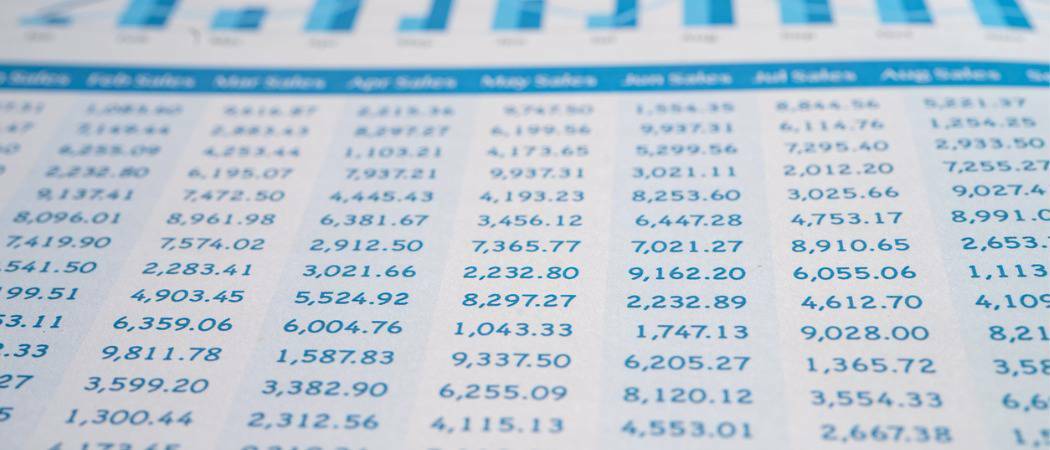
Le linee di interruzione di pagina blu sono utili in Excel, una volta che sai come aggiungerle o rimuoverle. Ecco come.
Microsoft Excel è uno strumento indispensabile per un gran numero di professionisti. Che tu stia eseguendo analisi finanziarie, organizzando il tuo registro dei voti come insegnante o esaminando un set di dati di risultati di sondaggi, Excel probabilmente può fare il lavoro duro per te. Una cosa con cui lottavo, però, era presentare tali informazioni in un file modo di facile lettura su carta.
Non sto solo parlando creare grafici a torta fantasiosi. Può essere una vera sfida anche solo capire dove inizierà la nuova pagina della tua stampa. Fortunatamente, i progressi compiuti da Microsoft in Excel rendono tutto questo molto meno doloroso. Puoi aggiungere rapidamente e facilmente linee di interruzione di pagina, regolarle e quindi rimuoverle dalla vista per meno distrazioni. Lascia che ti guidi attraverso come aggiungere o rimuovere le linee di interruzione di pagina in Excel.
Lavorare con il layout della pagina in Excel
Gran parte di questo inizierà nella barra multifunzione del layout di pagina, ma non è tutta la storia. Sì, questo è il nastro che usi per impostare l'area di stampa, scegliere il formato della carta, l'orientamento di stampa e molto altro ancora. Puoi anche impostare o rimuovere un'interruzione di pagina manuale dalla barra multifunzione Layout di pagina.
Il problema è che potresti non essere in grado di visualizzare facilmente dove saranno le interruzioni di pagina. È qui che tornano utili le varie visualizzazioni disponibili in Microsoft Excel. Ripararlo è facilissimo aggiungendo un bordo attorno alle celle, Anche se. Puoi, con pochi clic del mouse, impostare la visualizzazione in modo da poter vedere esattamente dove saranno le interruzioni di pagina.
Come aggiungere linee di interruzione di pagina in Excel
- Nel foglio di calcolo, fai clic su Visualizzazione nastro.
- Dovresti vedere i pulsanti per quattro diverse opzioni di visualizzazione: Normale, Anteprima interruzioni di pagina, Layout di pagina e Visualizzazioni personalizzate.
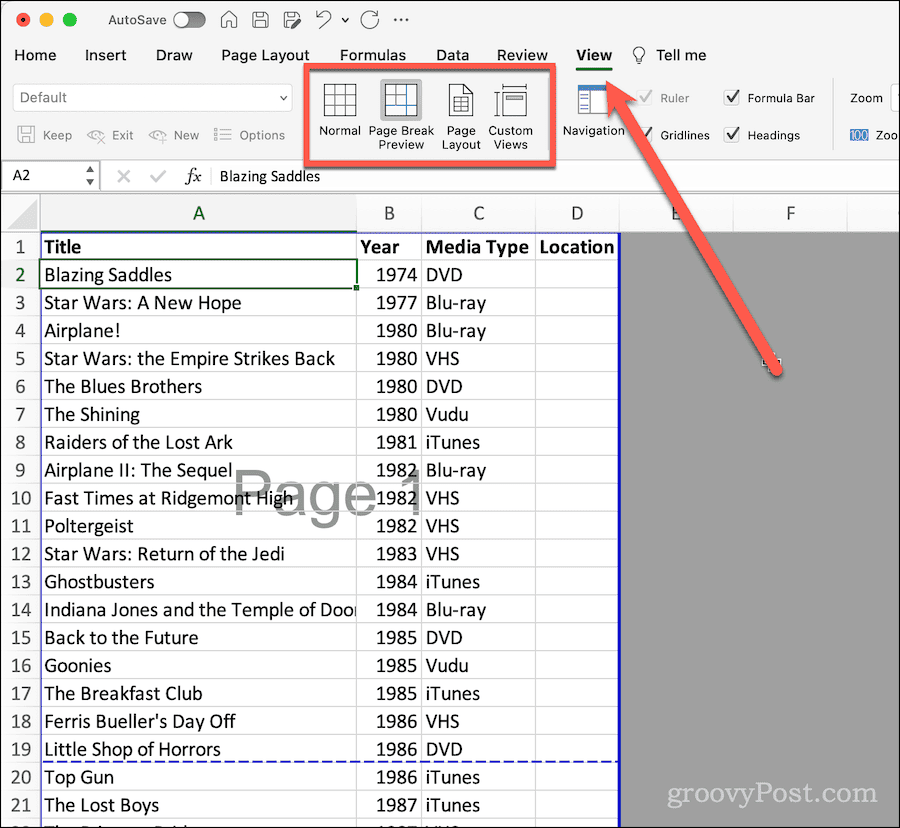
- Per vedere dove saranno le interruzioni di pagina, fai clic su Anteprima interruzione pagina.
- Ora vedrai dove si trovano le interruzioni di pagina tramite una spessa linea tratteggiata blu. Ogni pagina avrà il suo numero visualizzato leggermente sullo sfondo.
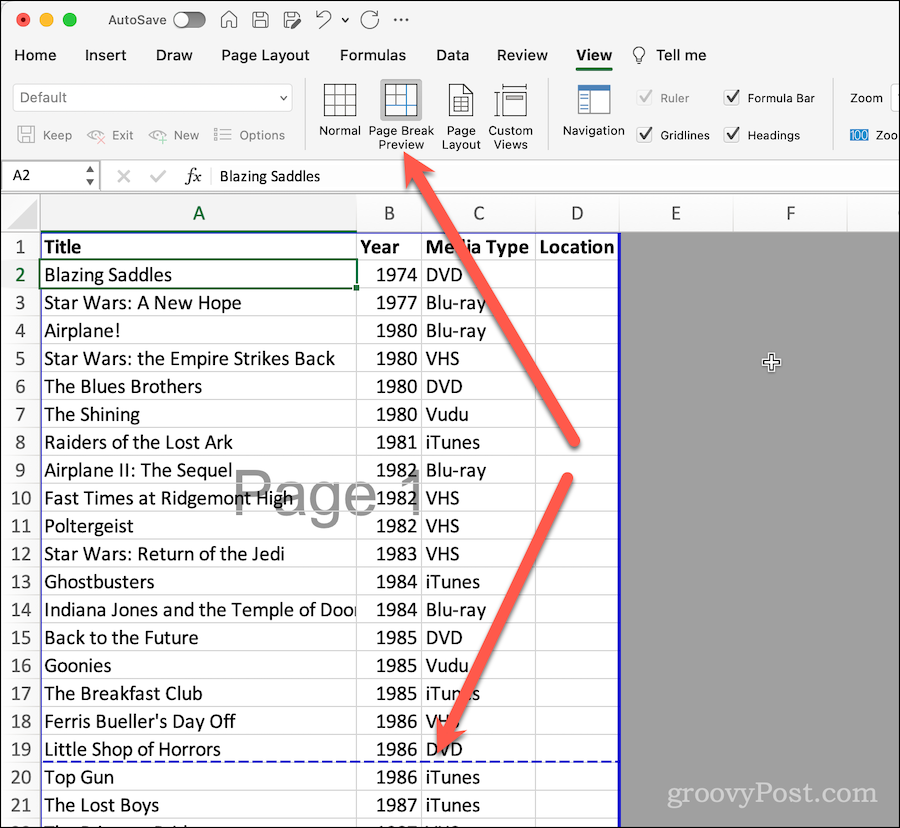
Tieni presente che queste linee blu e gli indicatori del numero di pagina non verranno visualizzati durante la stampa. Sono presenti solo come visualizzazione per aiutarti a capire come apparirà il tuo foglio di calcolo sulla carta.
Come rimuovere le linee di interruzione di pagina dalla visualizzazione in Excel
Se trovi che queste linee distraggano, è facile nasconderle finché non avrai bisogno di vederle di nuovo.
- Clicca il Visualizzazione nastro.
- Dai pulsanti di visualizzazione, scegli Normale uno dei tuoi Viste personalizzate, se è appropriato.
Questo è tutto. Le linee blu di interruzione della pagina scompaiono, ma puoi richiamarle facilmente quando hai bisogno di vedere come verranno stampati i tuoi dati.
Regolazione delle interruzioni di pagina dalla visualizzazione anteprima interruzioni di pagina
Se vuoi modificare il punto in cui si verificheranno le interruzioni di pagina, è semplice da fare in questa visualizzazione.
- Assicurati di essere presente Anteprima interruzione pagina visualizzare utilizzando il Visualizzazione nastro, come descritto sopra.
- Sposta il cursore del mouse sulla linea tratteggiata blu. Si trasformerà in un rettangolo con una freccia rivolta verso l'alto e una freccia rivolta verso il basso.
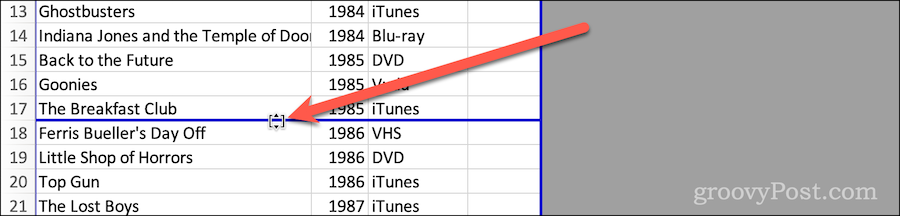
- Fai clic e trascina la linea di interruzione di pagina nel punto desiderato, regolando il punto in cui Excel farà avanzare la stampa su una nuova pagina.
Come aggiungere o rimuovere interruzioni di pagina manuali
Puoi anche utilizzare la barra multifunzione Layout di pagina per aggiungere o rimuovere interruzioni di pagina manuali.
- Clicca il Layout della pagina barra multifunzione nel foglio di calcolo.
- Con il cella o riga selezionata nel punto in cui desideri che la pagina venga interrotta, fai clic su Pause pulsante nella barra multifunzione.
- Clic Inserisci interruzione di pagina.
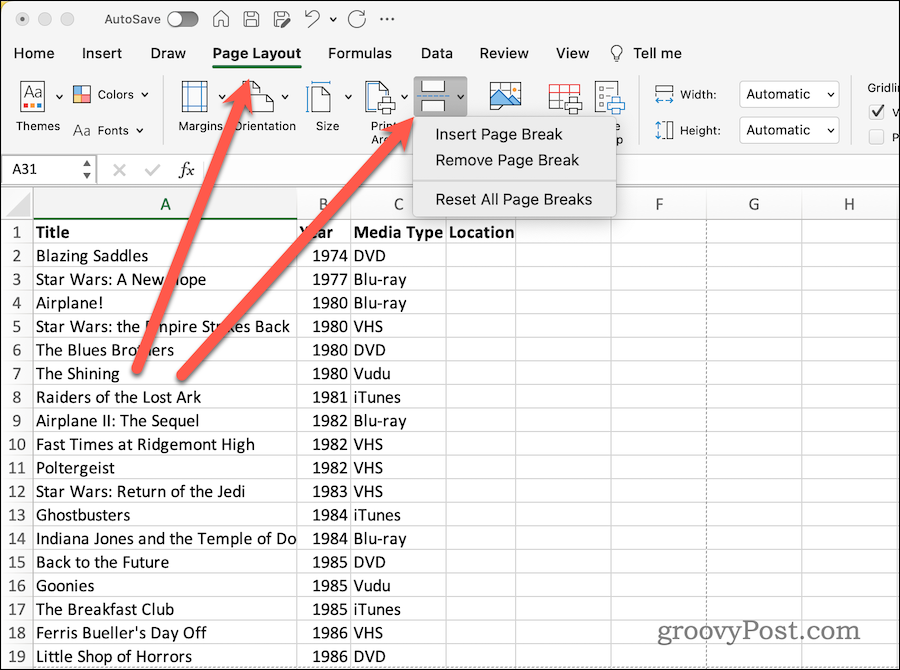
- Se sei in visualizzazione normale, la linea della griglia appena sopra la cella selezionata diventa più scura. Ciò indica un'interruzione di pagina.
- Allo stesso modo, puoi fare clic Rimuovi interruzione di pagina per eliminare l'interruzione di pagina manuale.
- Se desideri riportare tutte le interruzioni di pagina ai valori predefiniti, fai semplicemente clic Reimposta tutte le interruzioni di pagina.
Personalizzare le interruzioni di pagina del foglio di calcolo Excel
Ricorda che se apporti modifiche al carattere o ad altre impostazioni del layout della pagina, ciò potrebbe influire sulle interruzioni di pagina. Pertanto, potrai risparmiare tempo, inchiostro/toner e carta tornando alla modalità Anteprima interruzione pagina subito prima di stampare il foglio di calcolo.
Quali altri suggerimenti e trucchi per Excel sono nella tua casella degli strumenti? Fatecelo sapere i forum groovyPost.
